שְׁאֵלָה
בעיה: כיצד לתקן שימוש גבוה במעבד על ידי dwm.exe ב-Windows 10?
כשאני מנסה להיכנס למחשב שלי, אני מקבל את השגיאה האומרת: "dwm.exe לא הצליח להתחיל כראוי." אם אני לוחץ כפתור OK או X, ההודעה נעלמת, אבל מסך Windows נשאר אפור, אז אני צריך להכריח אותו לעשות זאת אתחול. לפעמים לאחר מספר הפעלה מחדש, המערכת מאתחלת כרגיל, אבל בפעם הבאה שאני מכבה את המחשב שלי וברצוני להפעיל אותו, אותה הודעת שגיאה מופיעה, ואני ממשיך להיאבק עם הפעלה מחדש מאולצת שוב. בבקשה תגיד לי מה אני צריך לעשות כדי לתקן את זה?
תשובה פתורה
Dwm.exe ראשי תיבות של Desktop Window Manager וניתן למצוא אותו פועל ברקע. הוא שייך לממשק המשתמש הגרפי של שולחן העבודה ואחראי לטיפול באפקטים שונים של ממשק משתמש חזותי בעת שימוש ב-Windows. אמנם בתחילה אולי לא נראה חשוב מדי (חלונות שקופים או תמונות ממוזערות של שורת המשימות הם דברים שרוב האנשים יכולים לחיות בלעדיהם), אבל זה גם הסיבה לכך שמשתמשים יכולים לבחור ב-4K או 8K[1] וידאו או/וגיימינג.
לרוע המזל, אנשים רבים דיווחו שקובץ dwm.exe במנהל המשימות משתמש במעבד רב מדי. צריכת המשאבים בדרך כלל גבוהה מ-30% ומשתנה ללא הרף. חלק מהמשתמשים אמרו שהתהליך בדרך כלל עובד מצוין ורק עולה עד למעלה מ- 80% מעבד, מסתובב את המאווררים מהר יותר ומאחר או מוריד את קצבי הפריימים של משחק וידאו.[2]
במילים אחרות, השימוש הרב ב-CPU של dwm.exe מתרחש בדרך כלל בעת ביצוע משימות עתירות גרפיקה במחשב, כגון משחקי וידאו או צפייה בסרטונים ברזולוציה גבוהה. בהתחשב בכך שהתהליך אחראי על אפקטים גרפיים, הגיוני שהבעיה מתרחשת. עם זאת, מדוע זה קורה?
האינדיקטורים המוזרים והחריגים מעלים חשד של אנשים לגבי מחשב אישי נגוע בתוכנה זדונית.[3] הבעיה היא שסריקת המערכת עם אנטי וירוס מקצועי לא מראה שום איומים. אם שמת לב לפעילות כזו במערכת שלך, אל תיפול לפאניקה מכיוון שתהליך dwm.exe קשור רק לעתים רחוקות לזיהום במחשב.
בדיוק כמו כל קובץ Windows אחר, קובץ dwm.exe עלול להיפגם מסיבות שונות, הנפוצות שבהן:
- אנטי וירוס של צד שלישי;
- תהליך Explorer.exe;
- שירותי Windows בעייתיים;
- שירות mdi264.dll;
- דרייברים לכרטיס מסך.
כמו תמיד, אין פתרון אוניברסלי לכולם מכיוון שכל המכונות פועלות בתצורות שונות, וסיבות לשגיאות או בעיות אחרות במחשב יכולות להיווצר מסיבות שונות. לפעמים קשה להבין את הסיבות הללו, ויש צורך לבצע הרבה פתרון בעיות כדי לתקן שימוש גבוה במעבד dwm.exe.
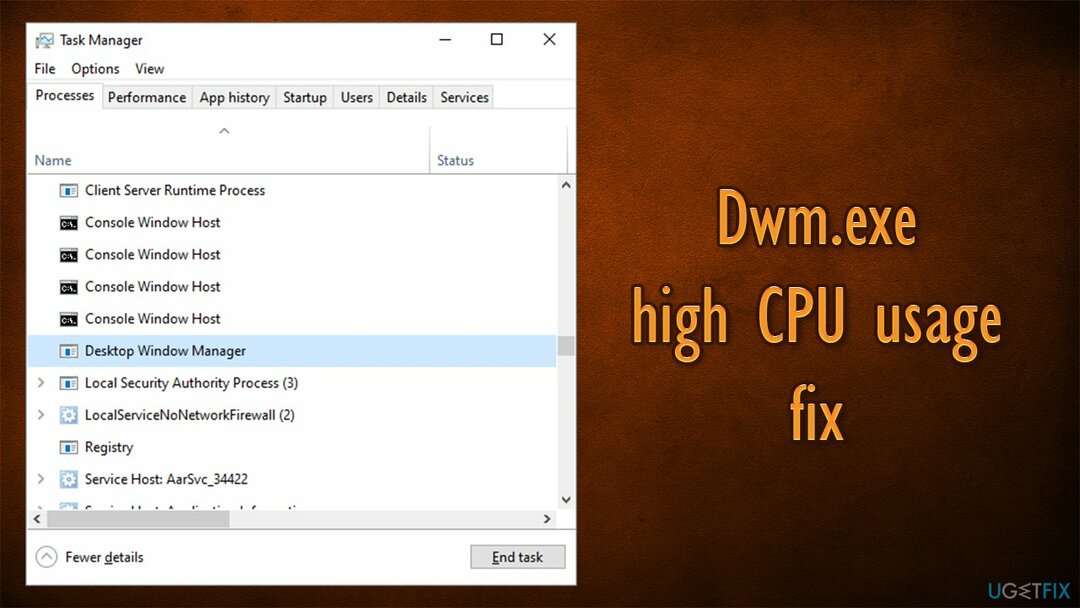
לכן, אם אינך רוצה להתעסק בפתרונות הידניים להלן, אנו מאוד ממליצים לך לנסות להפעיל סריקה עם כלי אוטומטי לתיקון מחשב תמונה מחדשמכונת כביסה מאק X9. אם הסיבה לשגיאה נעוצה בשחיתות של קבצי מערכת Windows, נזקים לתוכנות זדוניות או דומה, זה יבטל את הבעיה באופן אוטומטי, ויפתור את בעיית המעבד הגבוה במהירות.
שיטה 1. השבת את האנטי וירוס והפסק את חומת האש של Windows באופן זמני
כדי לתקן מערכת פגומה, עליך לרכוש את הגרסה המורשית של תמונה מחדש תמונה מחדש.
חומת האש של Windows, אנטי וירוס של צד שלישי ושירותי Windows לרוב נוטים להתנגש, וזה אנחנו ימליץ לך להשבית אנטי וירוס של צד שלישי אם אתה משתמש באחד ולהפסיק את חומת האש של Windows (זְמַנִית).
- ללחוץ Ctrl + Alt + Esc כדי לפתוח את מנהל המשימות.
- אתר את האנטי וירוס שלך ב- שירותים לשונית, לחץ עליה באמצעות לחצן העכבר הימני ובחר סיום משימה.
- לאחר מכן מצא את הסמל של האנטי וירוס בסרגל הכלים, לחץ עליו ובחר השבת.
- לאחר שתסיים, הקלד לוח בקרה בחיפוש Windows ולחץ להיכנס.
- לך ל מערכת ואבטחה > חומת האש של Windows Defender.

- ללחוץ הפעל או כבה את חומת האש של Windows אוֹפְּצִיָה.
- במידת הצורך, הזן את סיסמת המנהל שלך ולחץ בסדר.
- ואז הגדר חומת האש של Windows כבויה מרשת פרטית וציבורית כאחד.

- נְקִישָׁה בסדר לשמור את השינויים ולסגור הכל.
שיטה 2. הפעל מחדש את תהליך סייר Windows
כדי לתקן מערכת פגומה, עליך לרכוש את הגרסה המורשית של תמונה מחדש תמונה מחדש.
- ללחוץ Ctrl + Shift + Esc ופתח את מנהל המשימות.
- ללחוץ פרטים נוספים.
- לחץ לחיצה ימנית על סייר Windows ובחר אתחול.
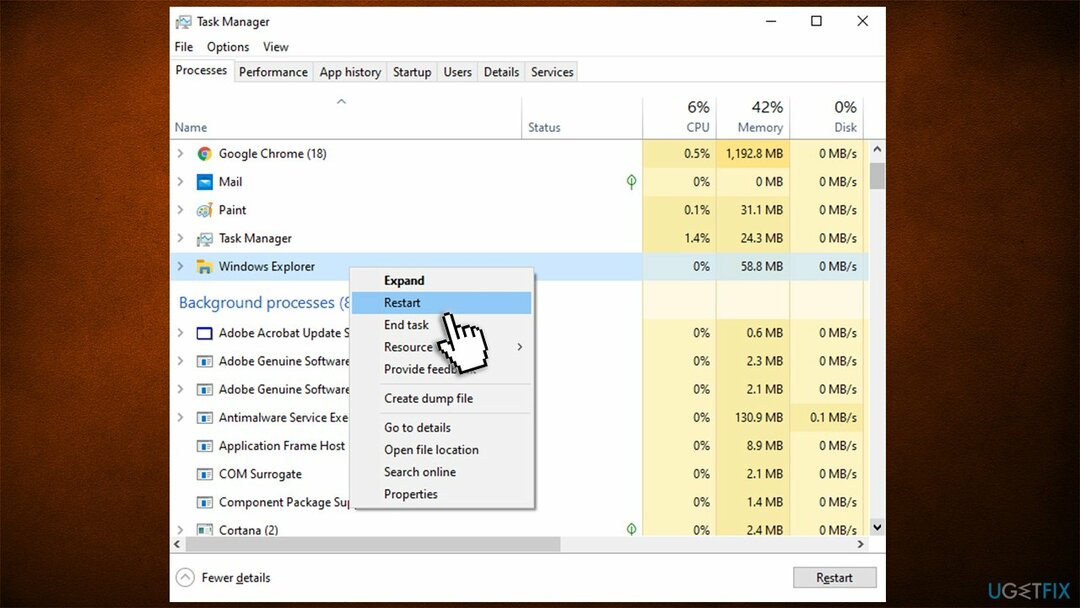
שיטה 3. בדוק את תהליך mdi264.dll
כדי לתקן מערכת פגומה, עליך לרכוש את הגרסה המורשית של תמונה מחדש תמונה מחדש.
אם אתה מוצא שקובץ mdi264.dll מפעיל תהליך במנהל המשימות, יכול להיות שזה האשם ב- שגיאת dwm.exe. כדי לתקן זאת, עליך למחוק את הקובץ על ידי ביצוע השלבים הבאים:
- הקלד cmd בחיפוש Windows.
- לחץ לחיצה ימנית על שורת פקודה ובחר הפעל כמנהל.
- הקלד את הפקודה הבאה ולחץ להיכנס אחרי כל אחד (שימו לב: להחליף [שם משתמש] עם שֶׁלְךָ שם משתמש מסוים)
ג: cd\\משתמשים\\[שם משתמש]\\AppData\\Local\\Temp\\ del mdi264.dll
- בסיום, סגור הכל והפעל מחדש את המחשב.
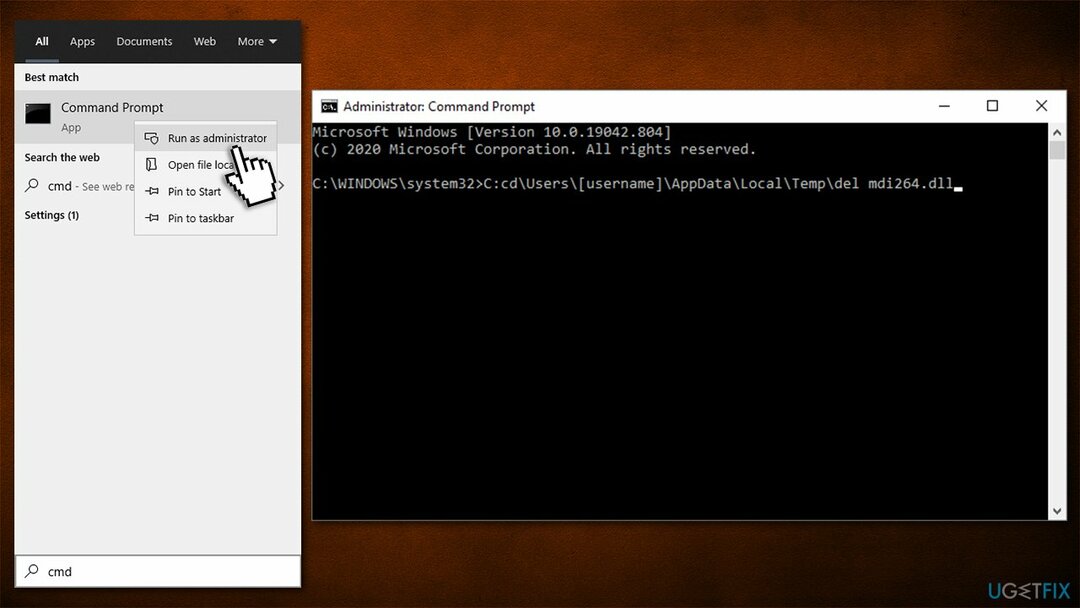
שיטה 4. בצע אתחול נקי
כדי לתקן מערכת פגומה, עליך לרכוש את הגרסה המורשית של תמונה מחדש תמונה מחדש.
- ללחוץ מפתח Windows וסוג msconfig.
- נְקִישָׁה הגדרות מערכת ופתוח שירותים לשונית.
- סימן הסתר את כל שירותי Microsoft תיבה ובחר השבת הכל.
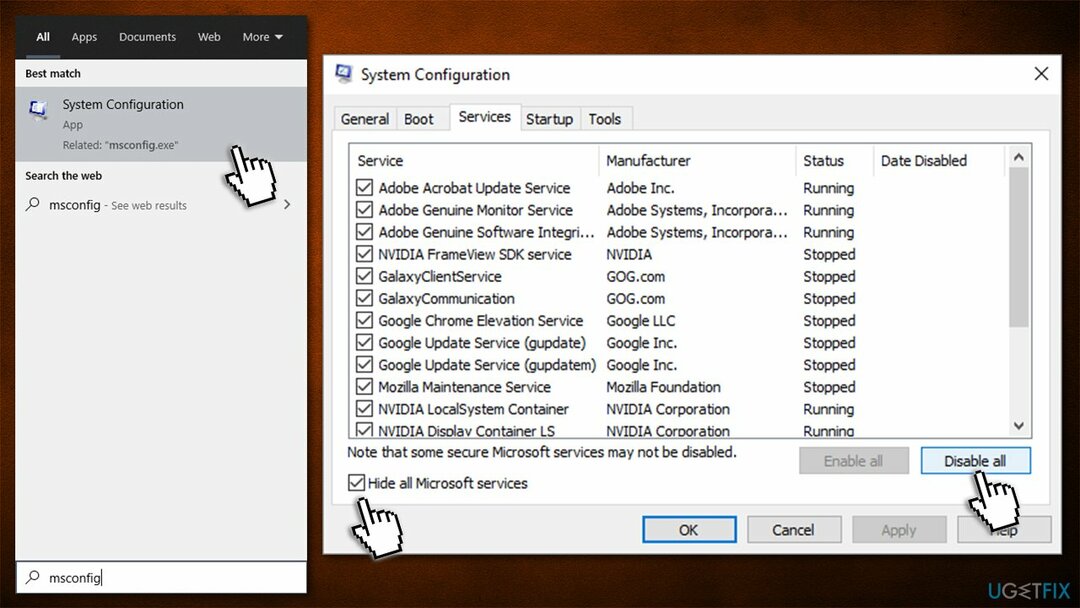
- לִפְתוֹחַ סטארט - אפ לשונית ולחץ פתח את מנהל המשימות.
- לחץ על כל פריט הפעלה ובחר השבת.
- סגור את מנהל המשימות
- לך ל מַגָף לשונית, בחר אתחול בטוח ולחץ להגיש מועמדות ו בסדר.
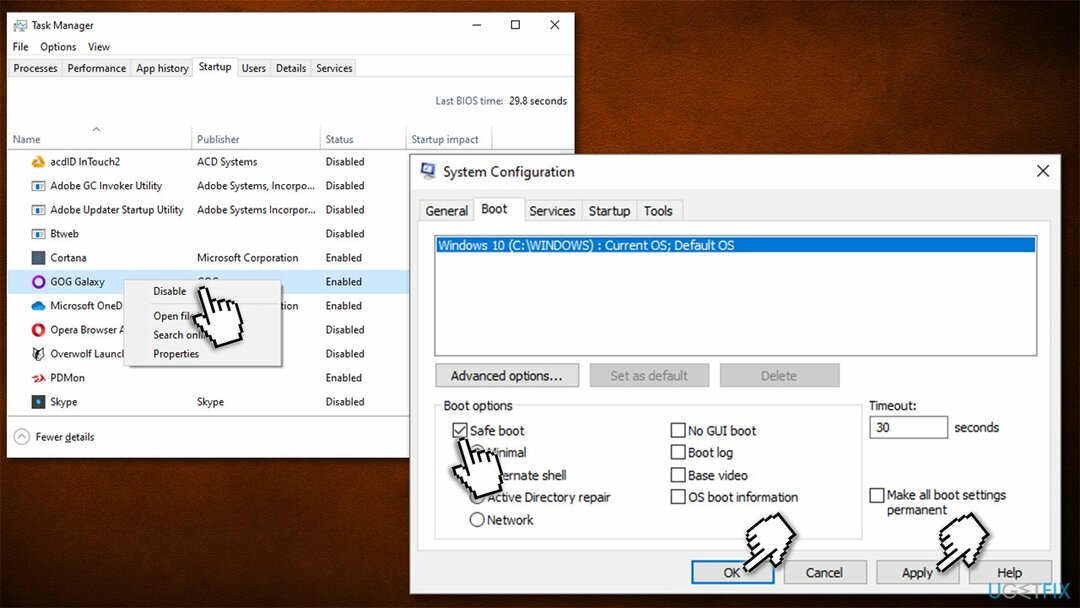
האתחול הנקי יעזור לך לבודד את התוכנה או השירותים שמפעילים את השגיאה dwm.exe.
שיטה 5. עדכן או התקן מחדש את מנהלי ההתקן של ה-GPU שלך
כדי לתקן מערכת פגומה, עליך לרכוש את הגרסה המורשית של תמונה מחדש תמונה מחדש.
לפעמים השגיאה dwm.exe מתרחשת לאחר שדרוג מנהלי ההתקן של המערכת. במקרה זה, יכול להיות שגרסת מנהל ההתקן החדשה של Nvidia אינה תואמת למערכת ההפעלה שלך, וזו הסיבה שאנו ממליצים להתקין את הגרסה הקודמת.
- ללחוץ מקש Windows + X ובחר מנהל התקן.
- לְהַרְחִיב מתאמי תצוגה ולחץ לחיצה ימנית על מנהל ההתקן של Nvidia.
- בחר עדכן דרייבר ולבחור חפש אוטומטית מנהלי התקנים.
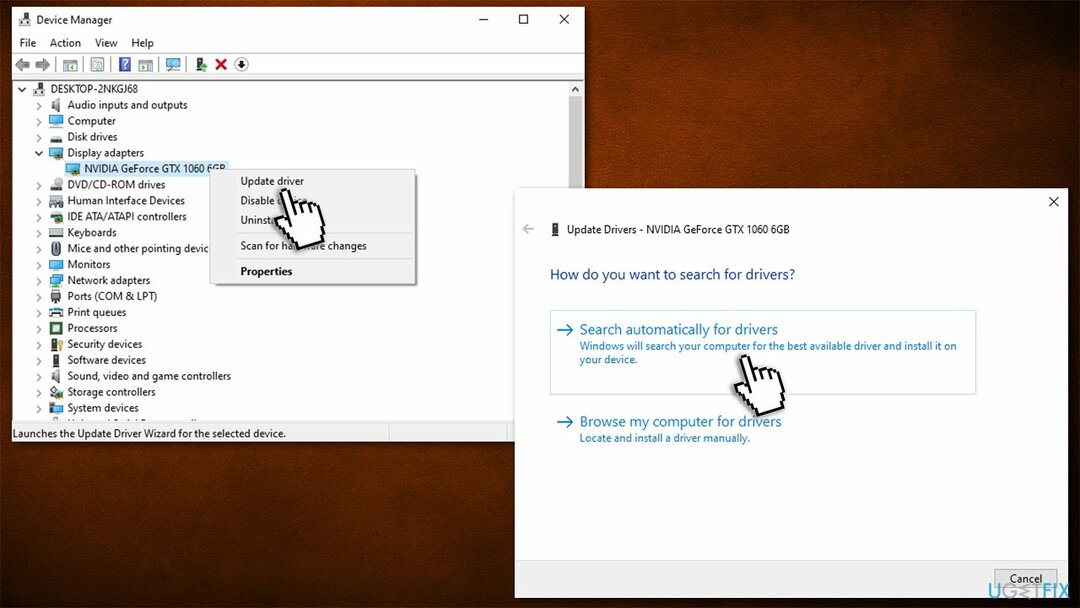
- המתן עד להתקנת מנהלי התקנים ו לְאַתחֵל.
מנהל ההתקנים הוא ללא ספק בחירה אופטימלית עבור עדכוני מנהלי ההתקן שלך - במיוחד כשמדובר במנהלי התקנים של GPU (לעיתים קרובות הוא לא מצליח לקבוע שהדרייברים לא מעודכנים). לפיכך, עליך לבקר באתר האינטרנט של היצרן ולהתקין את מנהלי ההתקן החדשים ביותר בהתבסס על דגם ה-GPU שלך או במקום זאת ללכת על דרך קלה ולהשתמש במעדכן מנהלי התקן אוטומטי כגון DriverFix. על ידי שימוש בו, לעולם לא תצטרך לדאוג לעדכון מנהלי התקנים שוב, מכיוון שהוא יתבצע עבורך בכמה לחיצות בלבד של כפתור.
שיטה 6. בחר High Performance עבור dwm.exe דרך הגדרות גרפיקה
כדי לתקן מערכת פגומה, עליך לרכוש את הגרסה המורשית של תמונה מחדש תמונה מחדש.
זכור שניתן ליישם את הפתרון הבא עבור כל יישומים בעלי שימוש אינטנסיבי ב-GPU.
- לחץ לחיצה ימנית על התחל ובחר הגדרות.
- עבור אל מערכת.
- בצד ימין, גלול מטה עד שתמצא הגדרות גרפיקה - לחץ על זה.
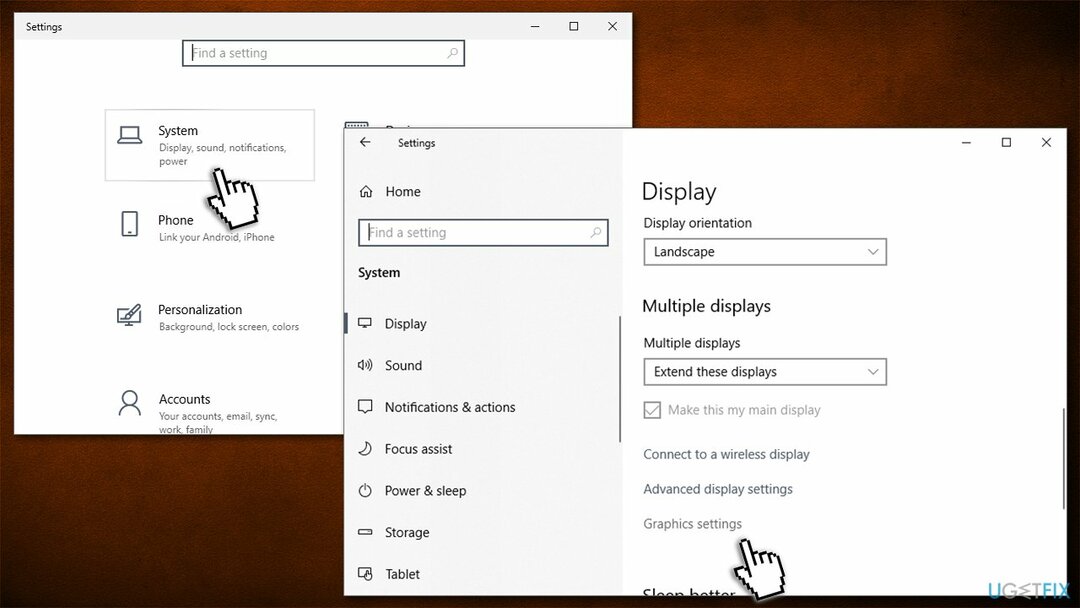
- תַחַת העדפת ביצועי גרפיקה, לחץ על לְדַפדֵף ובחר dwm.exe מהמיקום הבא:
C:\\Windows\\System32
- לחץ על אפשרויות, בחר ביצועים גבוהים ולחץ להציל.
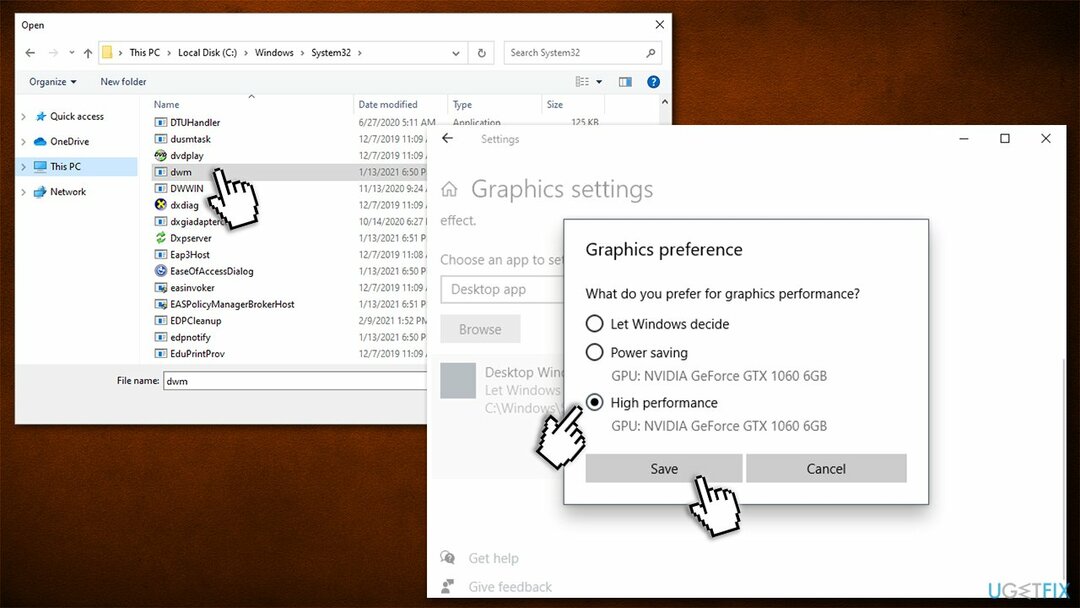
תקן את השגיאות שלך באופן אוטומטי
צוות ugetfix.com מנסה לעשות כמיטב יכולתו כדי לעזור למשתמשים למצוא את הפתרונות הטובים ביותר לביטול השגיאות שלהם. אם אינך רוצה להיאבק בטכניקות תיקון ידניות, אנא השתמש בתוכנה האוטומטית. כל המוצרים המומלצים נבדקו ואושרו על ידי אנשי המקצוע שלנו. הכלים שבהם אתה יכול להשתמש כדי לתקן את השגיאה שלך מפורטים להלן:
הַצָעָה
לעשות את זה עכשיו!
הורד תיקוןאושר
להבטיח
לעשות את זה עכשיו!
הורד תיקוןאושר
להבטיח
אם לא הצלחת לתקן את השגיאה שלך באמצעות Reimage, פנה לצוות התמיכה שלנו לקבלת עזרה. אנא, הודע לנו את כל הפרטים שאתה חושב שאנחנו צריכים לדעת על הבעיה שלך.
תהליך תיקון פטנט זה משתמש במסד נתונים של 25 מיליון רכיבים שיכולים להחליף כל קובץ פגום או חסר במחשב של המשתמש.
כדי לתקן מערכת פגומה, עליך לרכוש את הגרסה המורשית של תמונה מחדש כלי להסרת תוכנות זדוניות.

גישה פרטית לאינטרנט הוא VPN שיכול למנוע את ספק שירותי האינטרנט שלך, ה מֶמְשָׁלָה, וצדדים שלישיים לעקוב אחר המקוון שלך ולאפשר לך להישאר אנונימי לחלוטין. התוכנה מספקת שרתים ייעודיים לטורנטים ולסטרימינג, המבטיחים ביצועים מיטביים ולא מאטים אותך. אתה יכול גם לעקוף מגבלות גיאוגרפיות ולצפות בשירותים כגון Netflix, BBC, Disney+ ושירותי סטרימינג פופולריים אחרים ללא הגבלה, ללא קשר למקום שבו אתה נמצא.
התקפות תוכנות זדוניות, במיוחד תוכנות כופר, הן ללא ספק הסכנה הגדולה ביותר לתמונות, לסרטונים, לעבודה או לקבצי בית הספר שלך. מכיוון שפושעי סייבר משתמשים באלגוריתם הצפנה חזק כדי לנעול נתונים, לא ניתן עוד להשתמש בו עד שישולם כופר בביטקוין. במקום לשלם להאקרים, תחילה עליך לנסות להשתמש באלטרנטיבה התאוששות שיטות שיכולות לעזור לך לאחזר לפחות חלק מהנתונים האבודים. אחרת, אתה עלול גם לאבד את כספך, יחד עם הקבצים. אחד הכלים הטובים ביותר שיכולים לשחזר לפחות חלק מהקבצים המוצפנים - Data Recovery Pro.